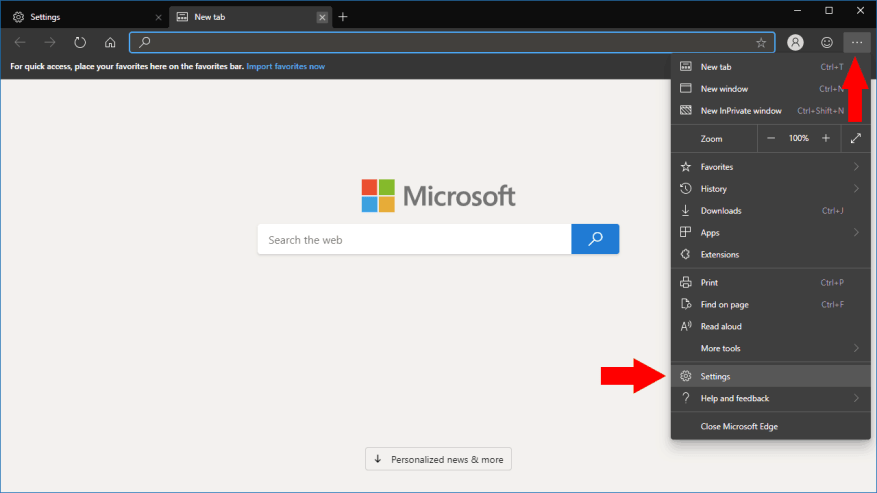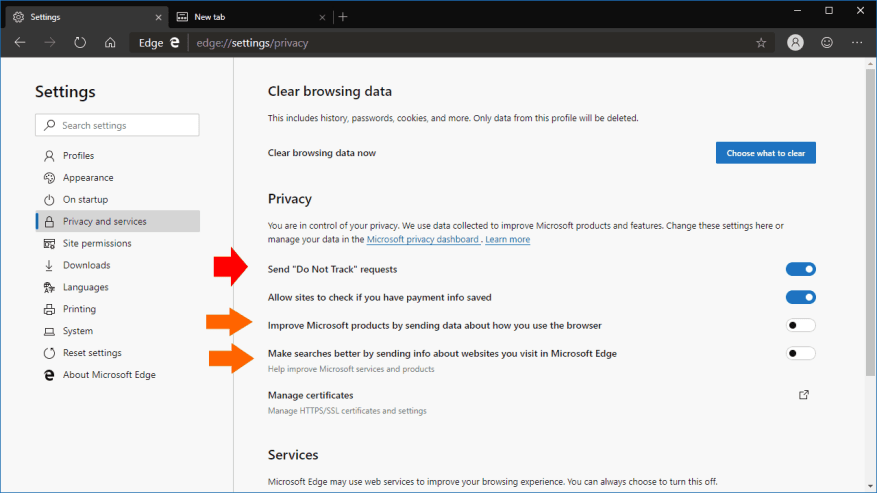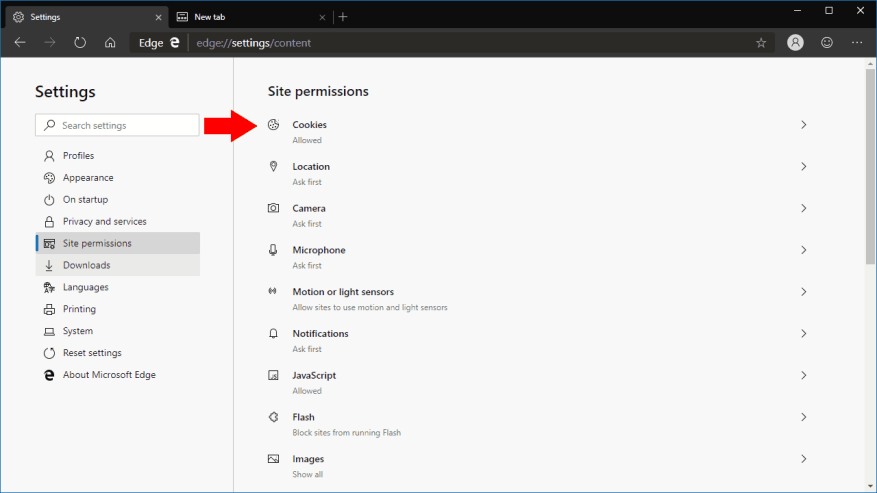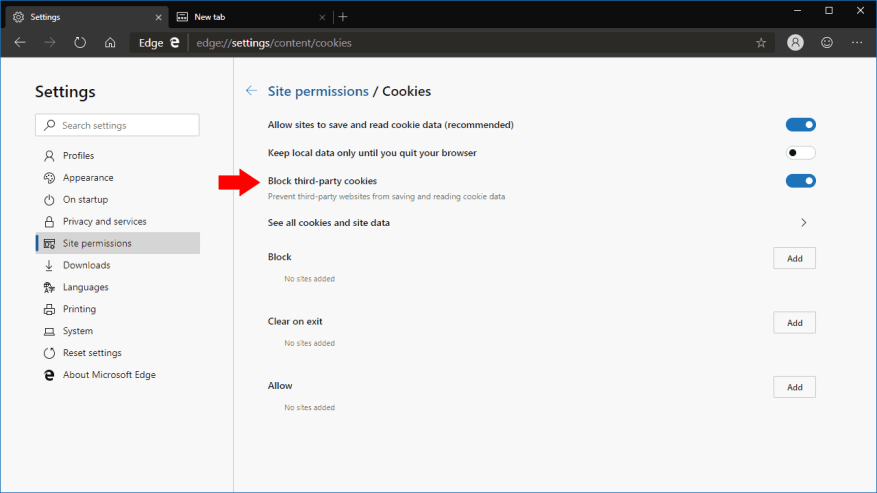Når du surfer på nettet, kan din enhed akkumulere snesevis af tredjepartssporingscookies, som hjælper annoncører med at målrette dig på tværs af forskellige websteder. Selvom der ikke er nogen definitiv måde at forhindre dig selv i at blive overvåget online, kan brug af de indbyggede privatlivsindstillinger i den nye Chromium-drevne Edge give dig noget ekstra beskyttelse. Vi vil lede dig gennem konfigurationen af Edge for at give dig mere privatliv online.
Start først Edge-browseren og klik på menuikonet med tre prikker (“…”) øverst til højre. Fra menuen, der vises, skal du klikke på “Indstillinger”. Du lander på startsiden Indstillinger. Gå til sektionen “Privatliv og tjenester”, der er linket til i venstre navigationslinje.
Den første mulighed for at ændre her er “Send ‘Do Not Track’-anmodninger.” Aktiver denne mulighed for at sende disse anmodninger. Når den er aktiveret, vil Edge bede websteder, du besøger, om ikke at spore dig ved efterfølgende besøg. Selvom der ikke er nogen garanti for, at websteder vil respektere anmodningen, vil nogle muligvis adlyde og stoppe med at spore dig.
Du kan også forhindre Edge i at sende oplysninger om, hvordan du bruger browseren, til Microsoft. Dette styres af “Forbedre Microsoft-produkter ved at sende data om, hvordan du bruger browseren” og “Gør søgninger bedre ved at sende oplysninger om websteder, du besøger i Microsoft Edge.” Selvom dette ikke forhindrer websteder i at spore dig, giver det dig ro i sindet, at Edge ikke deler dine brugsdetaljer med sin maker. Husk dog, at Edge Dev/Canary er i test, og browserdataene kan være med til at forbedre produktet.
Skift derefter til afsnittet “Webstedstilladelser” i menuen Indstillinger. Denne skærm lader dig kontrollere, hvilke websteder der kan få adgang til individuelle hardware- og softwarefunktioner på din enhed. Vi er interesserede i den første “Cookies”-sektion.
På siden Cookies anbefaler vi at aktivere muligheden “Bloker tredjepartscookies”.Dette burde deaktivere de fleste trackere, der findes på websider, da de normalt indlæses fra tredjepartsservere (såsom Google Analytics). Husk, at nogle websider kan bryde med denne indstilling aktiveret, da indholdet kan afhænge af, at tredjepartscookies er til stede.
Indstillingerne på denne side giver dig også detaljeret kontrol over, hvilke websteder der kan indstille cookies. Du kan sortliste og hvidliste websteder, eller konfigurere et websted til altid at have sine cookies ryddet, når du lukker browseren. Hvis du vil, kan du forbyde alle cookies, selvom dette generelt er urådeligt, da det vil få mange websteder til at gå i stykker. Blokering af tredjepartscookies bør give dig mulighed for at undgå de fleste online trackere, mens du stadig kan få adgang til de fleste websteder og apps.
Disse trin bør være dine første handlinger, når du skærper sikkerheden i Edge Insider. Det kan dog også være en god idé at bruge kontrolelementerne “Webstedstilladelser” til at sortliste websteder fra at bruge bestemte funktioner – for eksempel, hvis et websted bliver ved med at plage dig med meddelelser, kan du slå dem fra ved at gå til “Webstedstilladelser > Underretninger.”
Det er ikke svært at øge dit privatliv i Edge Insider, selvom det er en skam, at Microsoft har valgt ikke at anvende nogle af disse indstillinger som standard. Da privatlivspræferencer kan være et meget personligt valg, fungerer vores anbefalinger muligvis ikke nødvendigvis for dig. Hvis det er tilfældet, skal du bare justere de indstillinger, der giver mening for dig, ved hjælp af de menuer, vi har detaljeret.